win11ipv6无网络访问权限如何解决 Win11 ipv6无网络访问权限解决方法
更新时间:2024-11-17 09:48:11作者:xtyang
Win11系统具有更加智能化的设计,但在使用过程中可能会遇到一些网络访问权限的问题,特别是ipv6无网络访问权限的情况,对于这种情况,我们可以通过一些简单的方法来解决,从而确保我们能够正常使用网络。接下来我们将介绍一些Win11 ipv6无网络访问权限的解决方法。
Win11 ipv6无网络访问权限的解决方法:1、"win+R"快捷键打开运行,输入"gpedit.msc",回车打开。
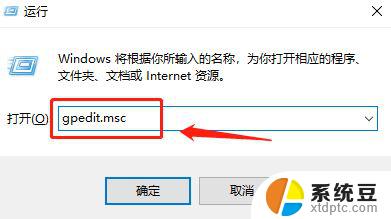
2、进入组策略编辑器,点击"管理模板"中的"系统"选项。
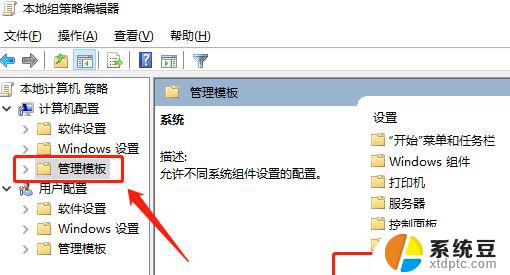
3、接着点击"系统"中的"Internet 通信管理",再点击右侧中的"Internet 通信设置"选项。
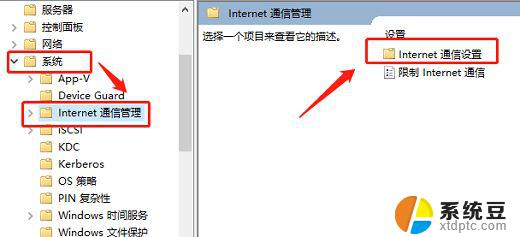
4、将其打开,找到其中的"关闭Windows 网络连接状态指示器的活动测试"。
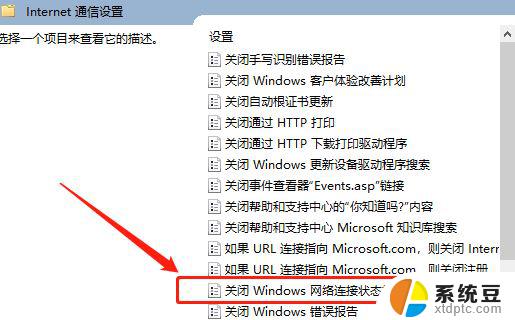
5、最后在打开的窗口中,将左上角的"已启用"勾选上就可以了。
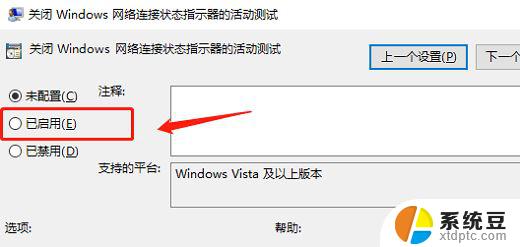
win11更新后无法打开wlan怎么办? Win11更新后无法连接网络的解决办法
Win11任务栏点击网络声音图标无反应怎么办?
Win11怎么开启WOL网络唤醒远程唤醒?
以上就是win11ipv6无网络访问权限如何解决的全部内容,有出现这种现象的小伙伴不妨根据小编的方法来解决吧,希望能够对大家有所帮助。
win11ipv6无网络访问权限如何解决 Win11 ipv6无网络访问权限解决方法相关教程
- win11网络没有访问权限 windows11网络访问权限问题解决
- win11您没有权限访问\\ Win11显示无权访问文档怎么解决
- win11文件夹访问权限怎么设置 windows11文件夹打不开解决方案
- win11文件突然没有权限打不开 Win11显示无法访问文档怎么办
- win11视频文件打不开显示无权限 Win11显示无权访问文档怎么处理
- win11提示你没有权限打开该文件 Win11显示无权访问文档如何处理
- win11文件共享怎么关闭user文件权限 Win11如何关闭文件系统访问权限
- win11沙盒 访问宿主 Win11 24H2版本NAS无法进入解决方法
- win11访问不了共享电脑 Win11 24H2共享文档NAS无法进入解决方法
- win11怎么网络诊断 华为应用市场无法打开网络问题
- win11查看电脑虚拟内存 Win11如何查询虚拟内存大小
- win11默认浏览器 ie Windows11设置默认浏览器为ie的方法
- win11切换系统语言在哪里 Win11怎么设置系统语言
- win11怎么设置不锁屏不休眠 Win11电脑设置不休眠
- 投屏到win11笔记本电脑怎么设置 手机电脑投屏连接方法
- win11笔记本设置显示器 Win11笔记本外接显示器设置步骤
win11系统教程推荐
- 1 win11切换系统语言在哪里 Win11怎么设置系统语言
- 2 win11怎么设置不锁屏不休眠 Win11电脑设置不休眠
- 3 win11桌面添加天气 Win10/11电脑锁屏界面天气怎么显示
- 4 win11关机快捷键如何使用 Win11键盘快捷键关机操作步骤
- 5 win11您没有权限访问\\ Win11显示无权访问文档怎么解决
- 6 win11怎么固定右键更多选项 Win11右键菜单如何自定义设置更多选项
- 7 win11电脑指针 反转 样式 Win11设置鼠标指针样式为反转的步骤
- 8 win11如何让店里边别的电脑共享 Win11文件夹共享设置方法
- 9 win11永久去除桌面图标快捷方式 win11桌面图标快捷方式删除教程
- 10 win11怎么预览播放视频 腾讯会议App如何实时显示视频预览